支付宝蚂蚁森林是支付宝客户端为首期“碳账户”设计的一款公益活动。在蚂蚁森林中动物是我们可以获得的并且还能派它巡护森林。那么怎么获得它们呢?接下来请大家继续往下看看吧。
第一步,打开支付宝蚂蚁森林;
第二步,进入蚂蚁森林界面后点击左侧的保护地;
第三步,点击下方“开始巡护”选项,通过巡护可以获得拼图碎片,集齐动物拼图后便可以获得这个动物。
每天有3次巡护机会,当机会用完后可以通过步数兑换。这些动物可以帮助我们巡护森林,连续七天自动帮助我们寻找能量,这个巡护技能还是相当不错的。希望这篇文章可以帮助大家。















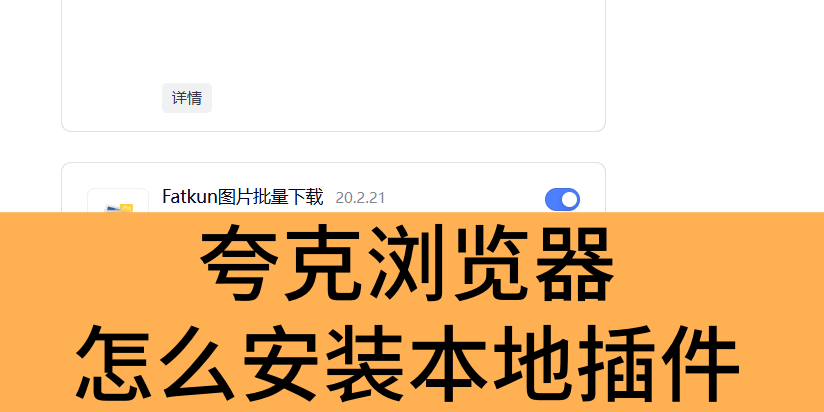
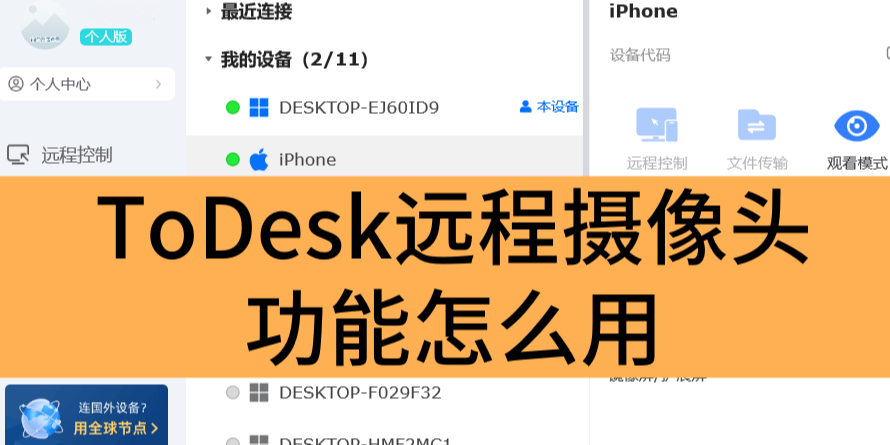
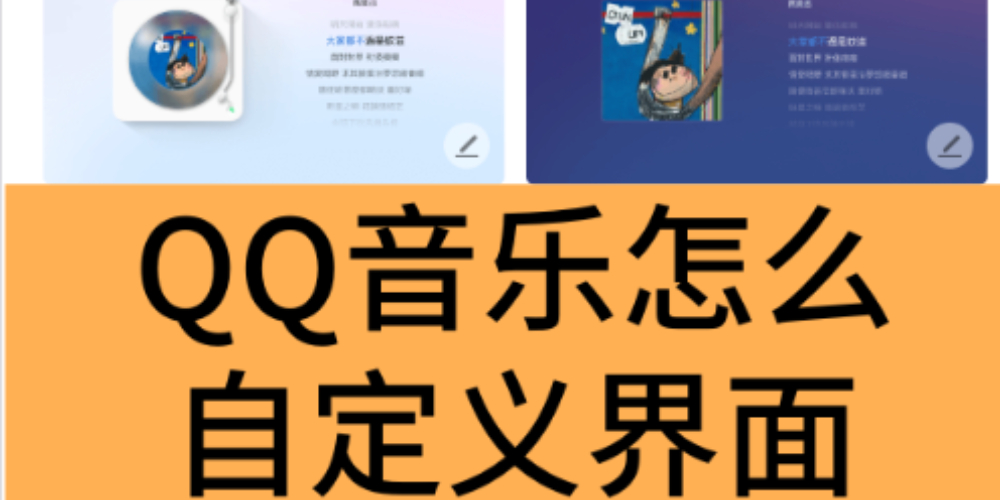
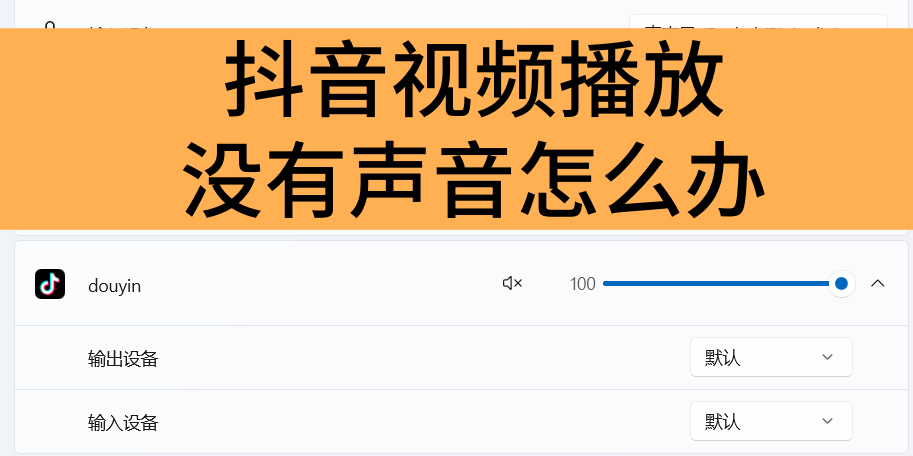
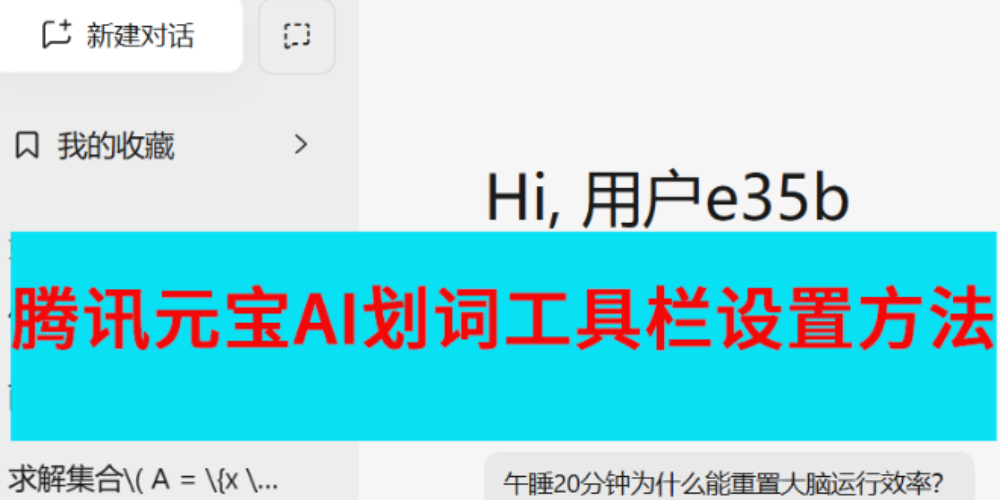


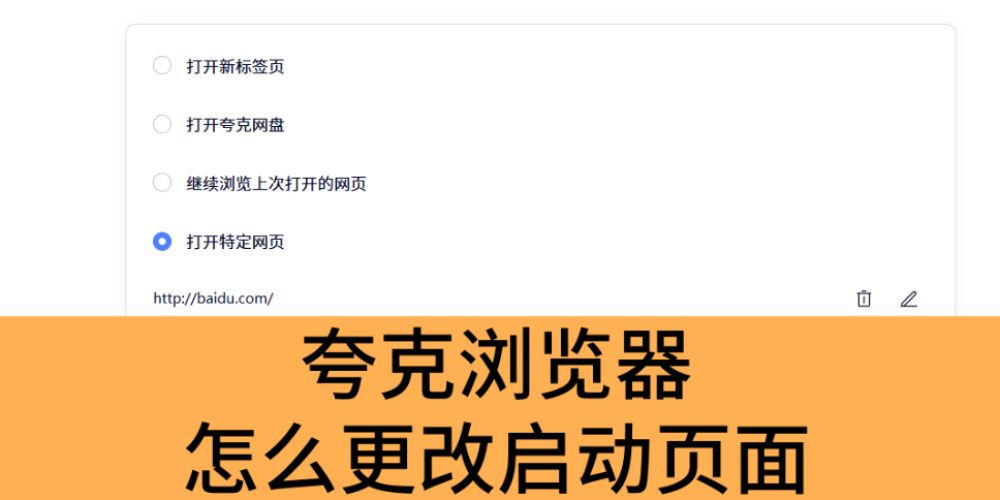

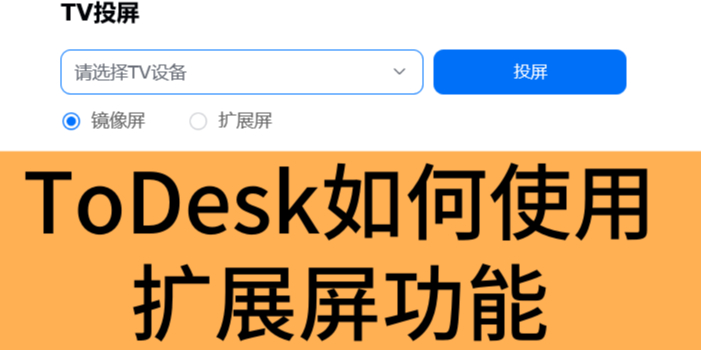






































































 X
X





目前已有0条评论